Айрым учурларда, техникалык көз караштан жакшы жасалган программалык продукт сөзсүз түрдө көрүнбөйт. Бул учурда, үчүнчү тараптын иштеп чыгуучулары тарабынан жасалган же жөн эле элдик кол өнөрчүлөр тарабынан жасалган жана сүйүктүү программаңызга татыктуу визуалдык дизайнды бере алган "терилер" деп аталган жардамга келет.
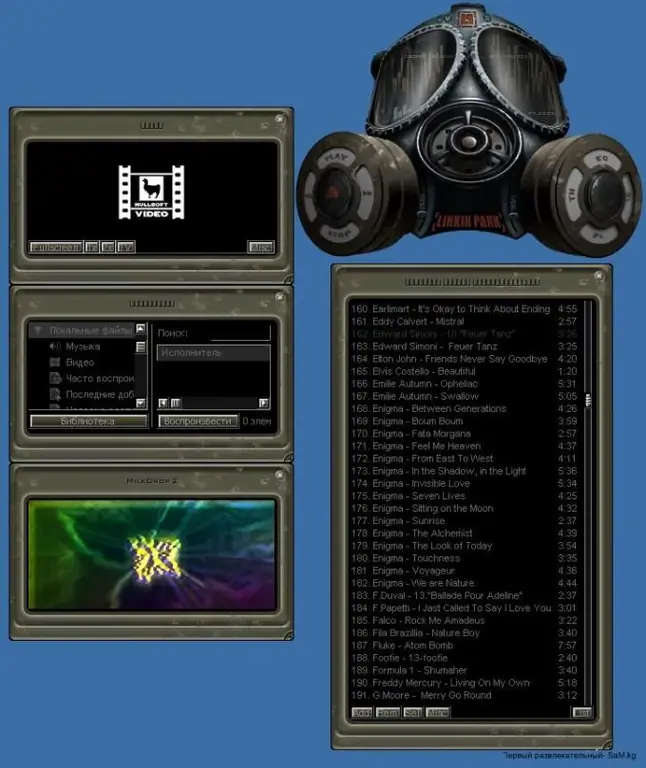
Нускамалар
1 кадам
Miranda. Заманбап байланыштар тизмесинин плагинин жүктөп алып, C: Program files Miranda IMPlugins папкасына жайгаштырыңыз. Эми ал эски Классикалык Байланыштар Тизмесин алмаштыруу үчүн жандырылышы керек. Ал үчүн Жөндөөлөр> Модулдар бөлүмүнө өтүп, clist_modern.dll жанындагы кутучаны белгилеп, андан соң Колдонуу жана ОК баскычын чыкылдатыңыз. Керектүү терини C: Program файлдарынын Miranda IMSkins папкасына жайгаштырыңыз. Программаны кайра жүктөө. Эми Жөндөөлөр> Дал келтирүү> Тизме тери бөлүмүнө өтүп, андан кийин керектүү терини тандап орнотуңуз.
2-кадам
Winamp. Ойноткучту иштетип, Alt + S баскычтарын басыңыз. Пайда болгон терезенин жогорку оң бурчунда "Терилер папкасын" чыкылдатыңыз. Терини жайгаштырган каталогду, андан кийин теринин өзүн тандап, андан соң "Колдонуу" баскычын чыкылдатыңыз.
3-кадам
Опера. Терини жүктөп алып, оромосуз C: Program files / Opera / skins папкасына жайгаштырышыңыз керек. Андан кийин браузериңизди ачып, Меню> Куралдар панели> Настройка> Тери дегенди чыкылдатыңыз. Демейки боюнча, буга чейин орнотулган терилердин тизмеси активдештирилип, андан керектүүсүн тандап, "ОК" баскычын чыкылдатыңыз. Бирок, "Дагы мукабаларды табуу" жанына чекит койсоңуз болот, андан кийин төмөндө мукабалардын тизмеси пайда болот, аларды ошол замат жүктөп алып, анан орнотсоңуз болот.
4-кадам
QIP. Терини жүктөп алып, C: Program FilesQIPSkins папкасына ачыңыз. QIPке өтүп, андан соң Жөндөөлөр> Терилер сүрөтчөлөрүн чыкылдатыңыз. Пайда болгон тизмеден программа үчүн керектүү терини тандап, "Колдонуу" баскычын чыкылдатыңыз.
5-кадам
Kaspersky Anti-Virus. C: ProgramFilesKasperskyLab сайтында Testskin папкасын түзүңүз жана андагы керектүү терини ороп алыңыз. Антивирусту иштетип, Орнотуулар> Көрүү дегенди чыкылдатыңыз. "Альтернативдик графикалык параметрлерди колдонуу" жанындагы кутучаны белгилеп, "Browse" баскычын чыкылдатып, Testskin папкасына өтүп, андагы таңгакталбаган терини тандап, "OK", "Apply" жана "OK" баскычтарын чыкылдатыңыз.






